JDK安装和环境变量配置
1 JDK下载
1.1 进入下载页面
首先,进入Oracle官网下载页面:https://www.oracle.com/java/technologies/javase/javase8-archive-downloads.html
强烈建议使用JDK1.8的191或者192的小版本,这里就选择8u191,如下图:
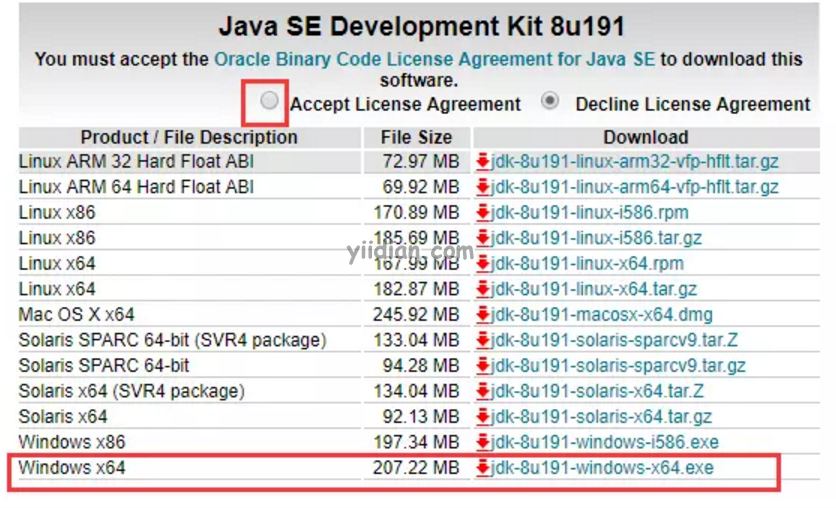
1.2 选择合适的版本
我们要先选中上方的接受协议,再选择适合自己操作系统的包
我们这里选择最后一个windows64位的安装包,点击红框内右边的jdk-8u191-windows-x64.exe就可以下载了。
2 JDK安装
第一步:双击下载的exe文件,开始安装。如下图,点击下一步。
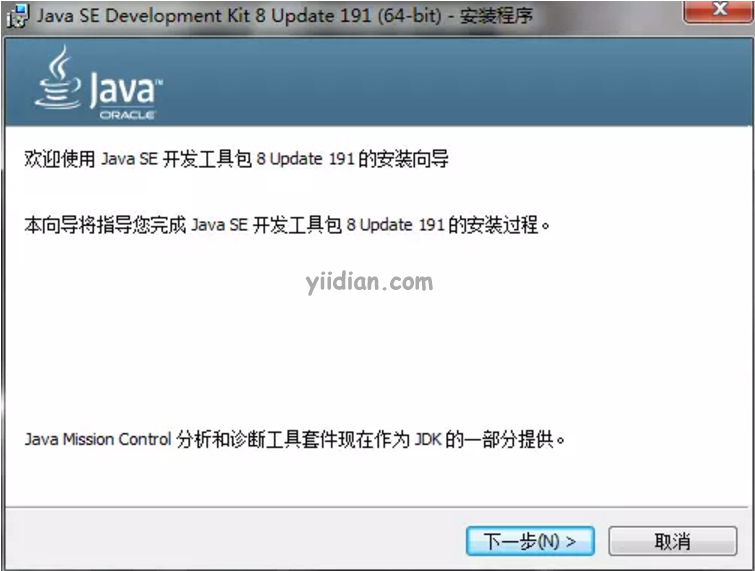
第二步:选择JDK的安装目录,建议大家尽量安装在C盘或者保持保持默认安装路径(除非你的C盘空间不足)。

第三步:直接点击下一步,出现下图的告警信息。
直接点“确定”,继续。
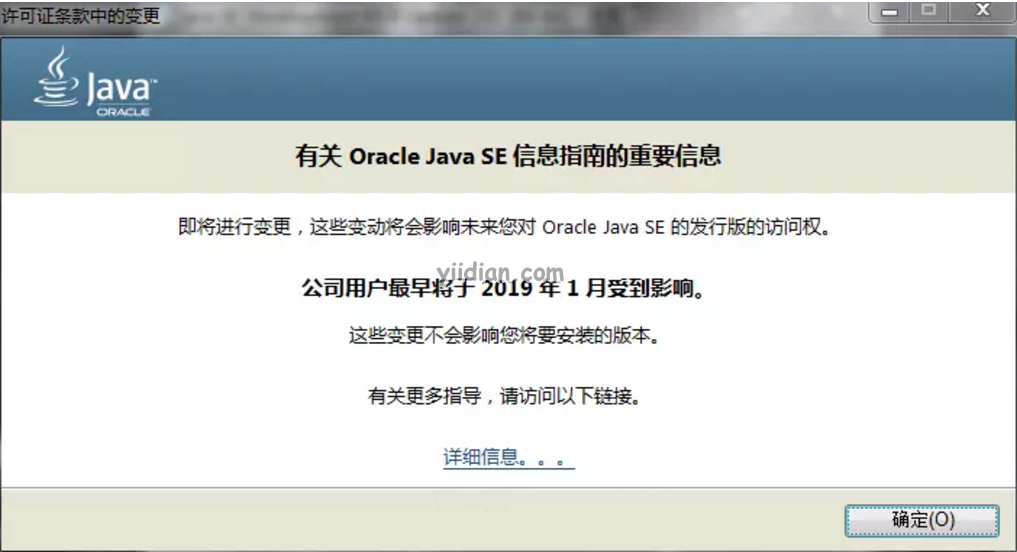
第四步:这时又弹出一个窗口,还要选择文件夹,不是安装程序出问题了,仔细看一下,安装的不是JDK,是JRE。JRE是用于运行Java的环境,是JDK的一部分。
如果没有特殊需求,不需要改变安装目录,点击“下一步”
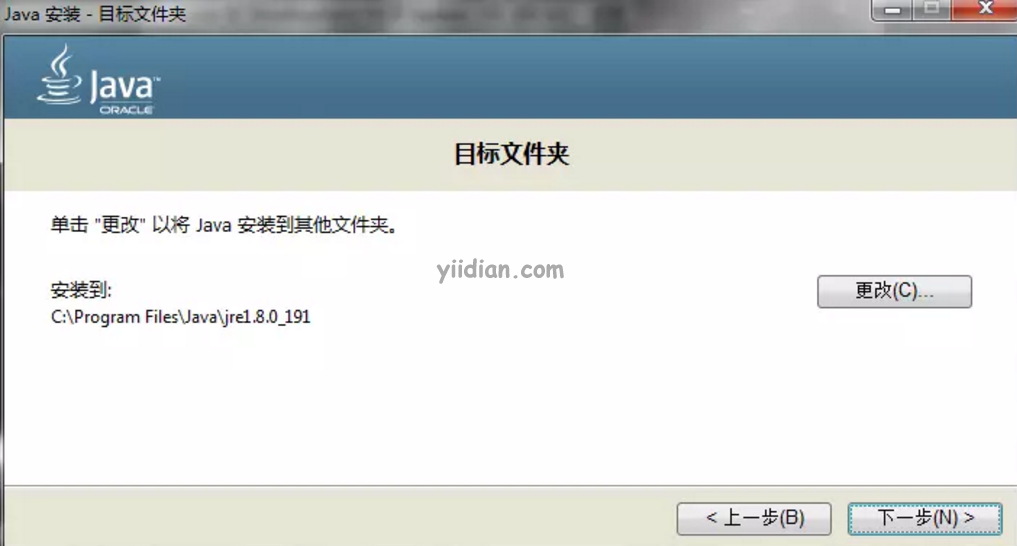
第五步:最后,弹窗告诉已成功安装。
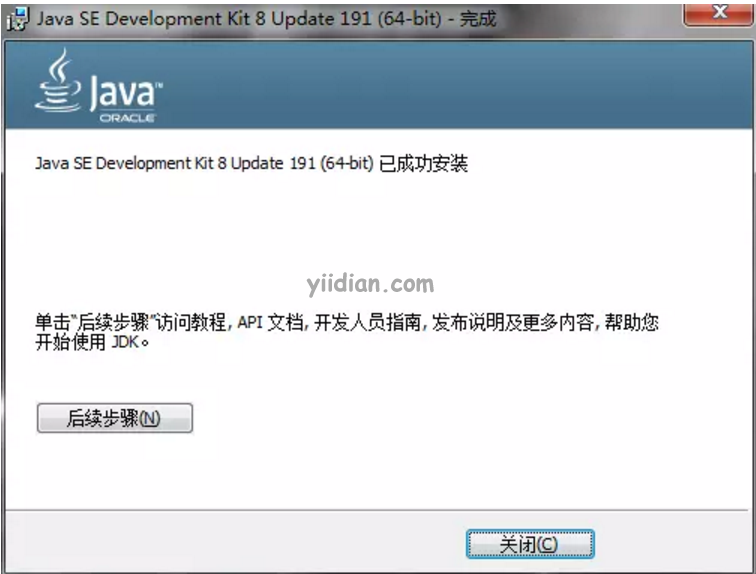
3 Java环境变量设置
注意,JDK1.8之后的版本在安装过程中会自动给系统添加Java环境变量,所以无需配置。JDK1.7或更早版本就需要自行添加环境变量。下面简单介绍如何配置Java的环境变量。
第一步:在桌面右击“计算机”图标,选择“属性”。
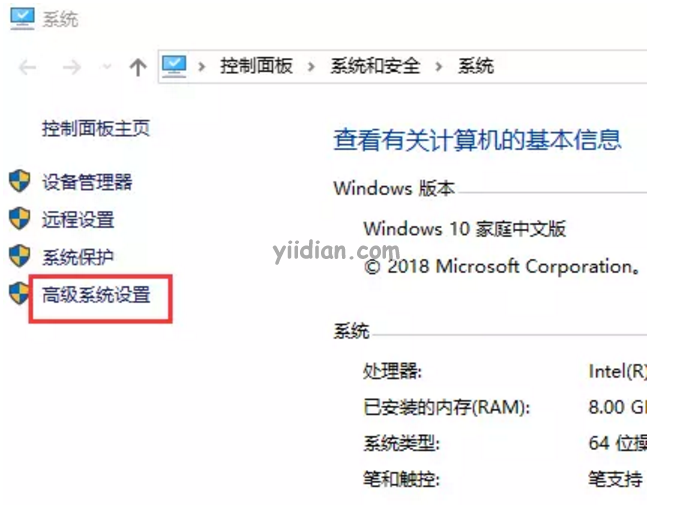
第二步:点击高级系统设置,在“高级”选项卡,点击下方“环境变量”按钮。
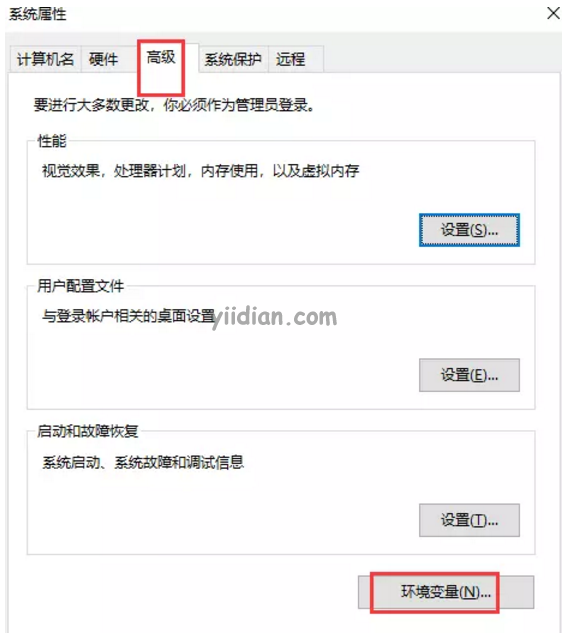
第三步:通常在PATH这个字段上添加新的环境变量,双击查看

注意:要检查是否已经把您自己的JDK安装目录的bin目录配置到PATH中。
热门文章
优秀文章


